-
工具活动小编激密教您如何使用3g无线网卡
- 2017-09-14 09:57:44 来源:windows10系统之家 作者:爱win10
使用3g无线网卡的人都知道3G无线信号覆盖的范围内无线上网是普通上网速度的几倍乃至几十倍,但是有很多人不知道怎么使用3g无线网卡,有的人还不了解,现在就跟大家解说一下这款3g无线网卡产品。
笔记本的推出,让大家感受到随时随地都可以使用,如果随时随地都能够上网就好了,没错,3g无线网卡就能够带来便利的东西,下面小编就跟大家说说3g无线网卡吧。
现在说说如何使用3g无线网卡
首先,在某宝上购买一个3g无线网卡,
打开上网设备,将3G上网卡装入上网设备中。

3g界面1
插入电脑USB接口处,等待安装完成。

3g界面2
在“我的电脑”界面里,弹出安装上网程序。
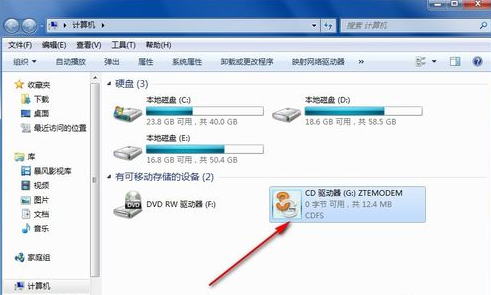
3g界面3
设置安装程序的位置,点击“更改”,
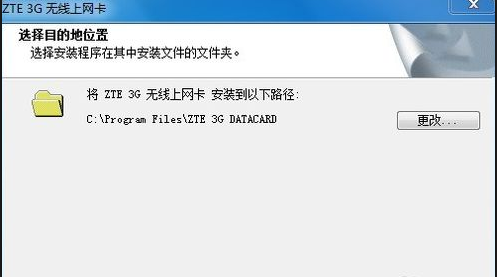
3g界面4
在桌面上会有上网程序的图标,双击进入。

3g界面5
在上网程序界面里,耐心等待中间的“连接”变成红色后,点击上网。
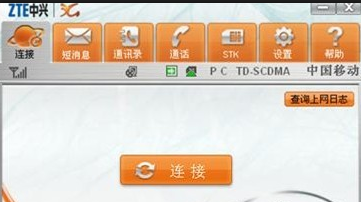
3g界面6
这里有发送短信息和接受短信息的功能,也可以对3G卡上的通讯录进行编辑整理,如果有耳机和话筒,还可以进行通话。
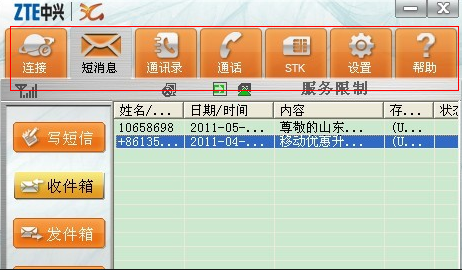
3g界面7
好了以上就是3g无线网卡的使用的过程,该篇教程针对的中兴3g无线网卡的解说,其它的3g无线网卡的使用也是大同小异的,可以参照一下的。
猜您喜欢
- vmware虚拟机怎么模拟U盘重装系统..2017-03-17
- u盘驱动程序安装,小编告诉你如何安装u..2017-12-11
- 联想u盘重装系统步骤教程2023-02-23
- usb外设键盘没反应怎么办?小编告诉你..2017-11-21
- 小编告诉你怎么进bios2017-09-06
- 装了系统后检不到U盘解决方法..2017-03-28
相关推荐
- 图解雨林w7系统U盘安装教程.. 2017-06-23
- u盘pe系统,简单小编告诉你如何制作一.. 2018-03-23
- u盘格式化怎么恢复,小编告诉你浏览u盘.. 2017-11-15
- 小编教你如何制作u盘启动盘.. 2018-11-07
- u盘安装win8图文详解 2017-07-19
- 硬盘分区表修复,小编告诉你如何修复硬.. 2018-07-24





 魔法猪一健重装系统win10
魔法猪一健重装系统win10
 装机吧重装系统win10
装机吧重装系统win10
 系统之家一键重装
系统之家一键重装
 小白重装win10
小白重装win10
 闪电极速浏览器 v8.8.3.4000官方版
闪电极速浏览器 v8.8.3.4000官方版 萝卜家园ghost win8.1 32位专业版v201610
萝卜家园ghost win8.1 32位专业版v201610 QQ说说互转互评互赞工具1.4 绿色免费版 (说说互赞工具)
QQ说说互转互评互赞工具1.4 绿色免费版 (说说互赞工具) UltraSlideshow Flash Creator v1.59 中文特别版 (Flash相册制作工具)
UltraSlideshow Flash Creator v1.59 中文特别版 (Flash相册制作工具) ResBuild v1.02 汉化版 (文件管理替换工具)
ResBuild v1.02 汉化版 (文件管理替换工具) Zemana AntiLogger v1.9.3.450多语言注册版 (反记录安全软件)
Zemana AntiLogger v1.9.3.450多语言注册版 (反记录安全软件) 银行卡号所在
银行卡号所在 笔记本专用wi
笔记本专用wi 深度技术Ghos
深度技术Ghos 360浏览器抢
360浏览器抢 SDL Passolo
SDL Passolo  系统之家ghos
系统之家ghos eMule电骡 0.
eMule电骡 0. 大地系统 gho
大地系统 gho Apowersoft S
Apowersoft S Multi Comman
Multi Comman 易语言网络嗅
易语言网络嗅 粤公网安备 44130202001061号
粤公网安备 44130202001061号